画像生成AIであるStable Diffusionには、様々な拡張機能が日々追加されています。
一つ一つの拡張機能は非常に便利なものが多いですが、一方で拡張機能をたくさん導入すると「txt2img」や「img2img」のタブ画面で設定項目がどんどん増えていきます。
その結果、スクロールを多用しないと画像生成ボタン(「Generate」ボタン)を押すことができないという問題が発生します。
そこで今回は、Stable Diffusion Web UI上に画像生成ボタンを増設できる拡張機能「SD Webui Moar Generate」について、解説をしていきます。
※Stable Diffusionの立ち上げ方・使い方については、以下の記事で詳しく解説しています。
拡張機能「SD Webui Moar Generate」とは?
「SD Webui Moar Generate」とは、Stable Diffusion Web UI上に画像生成ボタン(「Generate」ボタン)を増設できる拡張機能のことです。
「ページの最下部」、「画像生成結果ウィンドウの下部」、「ページの右下(スクロールに追従する)」の3パターンのいずれかに、画像生成ボタンを設置することができます。
romptn aiでは、Stable Diffusionに関する記事を300記事以上書いてきた知見を用いて、「0から始めるStable Diffusion」という書籍を執筆しています。今回、romptn aiの2周年を記念し、期間限定でその書籍データを無料でプレゼントいたします。
本キャンペーンは予告なく終了することがございます。Amazonでベストセラーも獲得した書籍になりますので、ぜひこの機会にプレゼントをお受け取りください!
\ Amazonでベストセラー獲得/
無料で今すぐ書籍をもらう ›拡張機能「SD Webui Moar Generate」の導入方法
ここからは「SD Webui Moar Generate」の導入方法について解説していきます。
インストールの手順は以下のようになります。
① Stable Diffusion Web UIを立ち上げ、「Extensions」タブをクリックします。
② 「Install from URL」タブをクリックします。
③ 以下に示すURLを入力します。
④ 「Install」ボタンをクリックします。
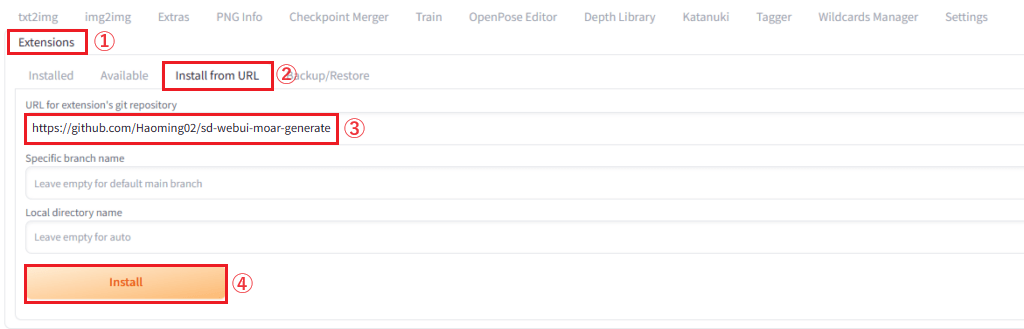
※インストールURL
⑤ 「Installed」タブをクリックします。
⑥ 「SD Webui Moar Generate」が追加されていることを確認します。
⑦ 「Apply and restart UI」をクリックし、Stable Diffusion Web UIを再起動します。
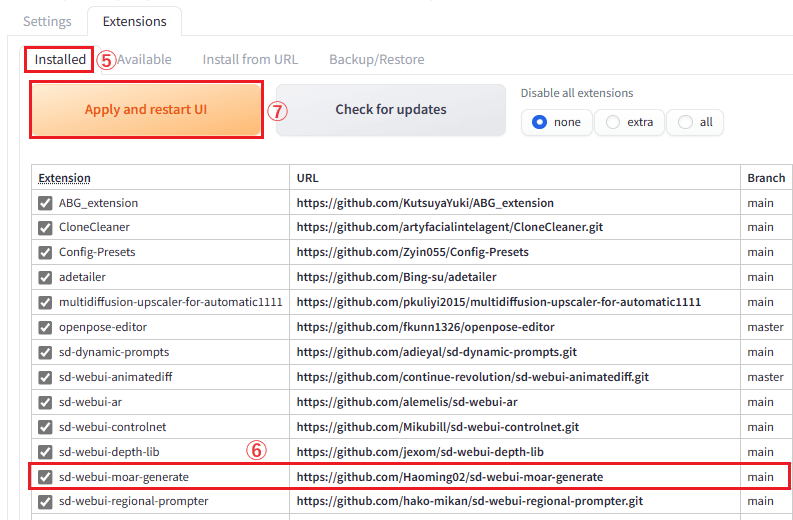
Stable Diffusion Web UIを再起動すれば、導入は完了しています。特に設定欄などはありません。
たった2時間のChatGPT完全入門無料セミナーで ChatGPTをフル活用するためのAIスキルを身につけられる!
今すぐ申し込めば、すぐに
ChatGPTをマスターするための
超有料級の12大特典も無料!
拡張機能「SD Webui Moar Generate」の使い方
「SD Webui Moar Generate」では以下の3つの場所に、画像生成ボタン(「Generate」ボタン)を設置することができます。
なお、設置を有効にできるのは1つの場所のみであり、3つの場所すべてに設置することはできません。
① ページの最下部
② 画像生成結果ウィンドウの下部
③ ページの右下(スクロールに追従する)
デフォルトでは、①の「ページ最下部」に画像生成ボタンが設置してあります。
それ以外の②や③に設置場所を変更したい場合は、以下の場所に格納されているファイルをメモ帳で開き、「static option」の値を初期値の「0」から「1」もしくは「2」に変更しましょう。
ファイルが格納されている場所:
C:\Users\NAME\stable_diffusion\stable-diffusion-webui\extensions\sd-webui-moar-generate\javascript\moar_gen.js
以上が、使い方となります。
まとめ
いかがでしたでしょうか?
今回は、Stable Diffusion Web UI上に画像生成ボタン(「Generate」ボタン)を増設できる拡張機能「SD Webui Moar Generate」について、解説してきました。
今回のポイントをまとめると、以下のようになります。
- 「SD Webui Moar Generate」を利用することで、画像生成ボタンを自分の好きな任意の位置に設置することができる。
- ショートカットキー「Ctrl + Enterキー」を押すことでも、画像生成ボタンを起動することが可能。
Stable Diffusionを利用してAI画像生成ライフを快適するためには、今回ご紹介した「SD Webui Moar Generate」のような拡張機能を積極的に活用するのが良いと思います。
ただし、拡張機能を増やしすぎてしまうと、Stable Diffusion Web UIの画面が複雑になってしまうだけでなく、予期せぬバグなどが発生する可能性も高くなるため、拡張機能は取捨選択して導入していくのが賢いやり方かもしれません。
どんどん自分なりにStable Diffusion Web UIを使いこなしていき、画像生成を効率的に楽しみましょう!
romptn ai厳選のおすすめ無料AIセミナーでは、AIの勉強法に不安を感じている方に向けた内容でオンラインセミナーを開催しています。
AIを使った副業の始め方や、収入を得るまでのロードマップについて解説しているほか、受講者の方には、ここでしか手に入らないおすすめのプロンプト集などの特典もプレゼント中です。
AIについて効率的に学ぶ方法や、業務での活用に関心がある方は、ぜひご参加ください。
\累計受講者10万人突破/







